|
● 功能目的:輸入 BOM. 商品的明細商品,說明該 BOM. 商品是由那幾項商品組合
而成。
● 何謂 BOM. 商品──
BOM. 商品也就是「組合商品」,就是將某幾項商品組合起來當成一樣商品在販
賣。
例如: 3 瓶紅茶、4 瓶礦泉水、1 瓶可樂這幾項商品是合起來一起販賣,所組成的
商品稱為「優惠飲料組合」,則 BOM. 功能就是讓您輸入「優惠飲料組合」
的組成成份、組成數量,也就是上述的紅茶、礦泉水、可樂等商品。
● BOM. 資料要到【基本資料】→【 BOM. 資料建檔】功能中建立。
【資料建檔】
上半部視窗──要輸入 BOM. 商品,也就是前面所提的「優惠飲料組合」;
下半部視窗──要輸入明細商品及數量,也就是上面所說的紅茶、礦泉水、可樂
等商品。
資料輸入完成後,即完成 BOM. 資料建檔的工作。
【上半部視窗】
組合編號:只能輸入商品型態為「組合」的商品編號。
【下半部視窗】
商品編號:此欄位要輸入明細商品的編號。
單 位:系統會自動帶入,為商品的庫存單位。
【資料建檔】
● 畫面最下排的功能鍵是針對整筆 BOM. 資料,其操作方式請參考
「1-2 各功能鍵操作說明」章節。
● 下半部視窗(商品明細視窗)左邊五個功能鍵的只針對商品資料,其操作方式請
參考「1-2
各功能鍵操作說明」章節的操作說明。

1. 功能:拷貝明細商品資料。
若A、B這二項 BOM. 商品的成份很相似,A資料建立後,就可用此功能將
A 的商品明細拷貝給 B。
2. 操作步驟如下︰
A. 按 拷貝組合Alt+C 功能(或同時按 Alt 及 C 鍵)。
畫面會出現「拷貝組合(BOM)」視窗。
B. 輸入拷貝、被拷貝商品的編號。
假設新的 BOM. 商品編號為「BOM-0902」,要拷貝編號「BOM-0901」的
明細資料,則資料輸入方式如下:
|
來源組合編號:輸入被拷貝的BOM.商品編號,如範例中的
「BOM-0901」。
目的組合編號:輸入新BOM.商品的編號,如範例中的
「BOM-0902」。
|
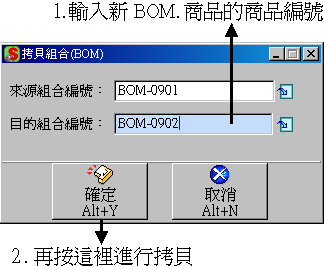
C. 再按 確定Alt+Y 功能(或同時按 Alt 及 Y 鍵)就拷貝完成。

D.明細商品若要修改或新增、刪除,按 修改Alt+U 功能(或同時按 Alt 及 U
鍵),
或下半部視窗左邊 5 個功能鍵就可進行修改。
|

